
Als u een tijdje niet op kantoor bent, kunt u Mail in Windows 10 instellen om automatisch te reageren op alle e-mails die u ontvangt, zodat mensen weten dat u in die tijd geen e-mails zult lezen of beantwoorden.
Momenteel worden automatische antwoorden in Mail alleen ondersteund voor Outlook.com-, Live.com-, Hotmail- en Office 365-accounts.
Om een afwezigheidsbericht in Mail in te stellen voor een van die accounts, klikt u op het tandwielpictogram in de linkerbenedenhoek van het venster.
![]()
Klik op “Automatische antwoorden” in het deelvenster Instellingen dat aan de rechterkant wordt weergegeven.

Selecteer het account waarvoor u automatische antwoorden wilt verzenden in de vervolgkeuzelijst “Selecteer een account”.

Om automatische antwoorden voor het geselecteerde account in te schakelen, klikt u op de schuifknop “Automatische antwoorden verzenden” zodat deze donkergrijs wordt en Aan staat. Typ het bericht dat u als automatisch antwoord wilt verzenden in het vak onder de schuifknop. Als u wilt dat het antwoord alleen naar mensen in uw contactenlijst wordt gestuurd, vinkt u het vakje “Antwoorden alleen naar mijn contacten verzenden” aan. U kunt automatische antwoorden instellen voor alle ondersteunde accounts in Mail, maar u moet dit voor elk afzonderlijk doen.
Klik ergens links van het rechterdeelvenster om het te sluiten.

Als iemand je nu een e-mail stuurt, ontvangen ze automatisch het antwoord dat je hebt ingesteld.
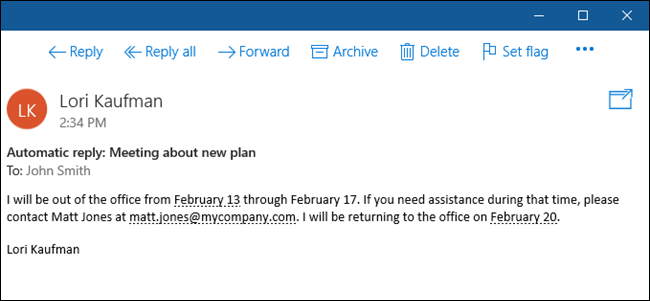
U ontvangt nog steeds e-mailberichten die naar u zijn verzonden terwijl het automatische antwoord is ingeschakeld. Er wordt een berichtbalk weergegeven bovenaan het e-mailvenster wanneer automatische antwoorden zijn ingeschakeld voor het momenteel geselecteerde e-mailaccount. Om automatische antwoorden voor het huidige account uit te schakelen, klikt u op de knop “Uitschakelen” aan de rechterkant van de berichtbalk. U kunt ook op “Afwijzen” klikken om de banner in de huidige sessie te verbergen (totdat u Mail sluit en opnieuw opent), als u niet klaar bent om automatische antwoorden uit te schakelen. De banner wordt opnieuw weergegeven de volgende keer dat u Mail opent.

Helaas is er geen manier om een datumbereik op te geven voor de automatische antwoorden in Mail, dus vergeet niet om ze uit te schakelen met behulp van de banner bovenaan het venster of het scherm Automatische antwoorden in de Instellingen.